Посібник користувача Numbers для Mac
- Вітання
-
- Вступ до Numbers
- Вступ до зображень, діаграм й інших об’єктів
- Створення електронної таблиці
- Відкривання й закривання електронних таблиць
- Персоналізування шаблонів
- Використання аркушів
- Скасування та відновлення змін
- Збереження електронної таблиці
- Пошук електронної таблиці
- Видалення електронної таблиці
- Друк електронної таблиці
- Змінення тла аркуша
- Touch Bar для Numbers
-
- Надсилання електронної таблиці
- Вступ до співпраці
- Запрошення до співпраці
- Співпраця над спільною електронною таблицею
- Перегляд нещодавньої активності в спільній е-таблиці
- Змінення параметрів спільної електронної таблиці
- Припинення спільного доступу до електронної таблиці
- Спільні папки і співпраця
- Використання Box для співпраці
-
- Використання iCloud із Numbers
- Імпортування файлу Excel або текстового файлу
- Експортування в Excel або в інший формат
- Зменшення розміру файлу електронної таблиці
- Збереження великої електронної таблиці як файлу пакета
- Відновлення попередньої версії електронної таблиці
- Переміщення електронної таблиці
- Замикання електронної таблиці
- Встановлення пароля для електронної таблиці
- Створення власних шаблонів і керування ними
- Авторські права

Автозаповнення клітинок у Numbers на Mac
Можна швидко заповнювати клітинки, рядок або стовпець однаковими формулами, даними або їх логічною послідовністю, наприклад послідовністю цифр, дат чи літер.
Автозаповнення клітинок
Виконайте одну з наведених нижче дій:
Автоматичне заповнення однієї або кількох клітинок вмістом із суміжних клітинок. Виділіть клітинки з вмістом, який потрібно скопіювати, а тоді наведіть вказівник на межу виділення, доки не з’явиться жовтий маніпулятор автозаповнення (точка). Перетягніть цей регулятор над клітинками, до яких потрібно додати вміст.
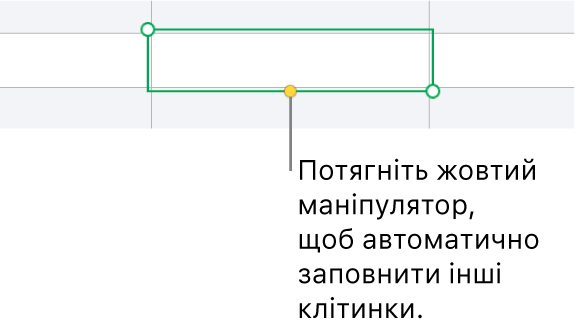
Унаслідок цього буде додано дані, формат клітинки, формулу або заповнення, пов’язані з вибраною клітинкою, але коментарі — ні. Автозаповнення передбачає перезапис поточних даних новим вмістом.
Порада. Для швидкого автозаповнення клітинок (вмістом із суміжних клітинок) за допомогою клавіатури можна також натиснути Command-зворотна скісна риска (\), щоб увімкнути автозаповнення, а тоді натискати клавіші зі стрілками, щоб розширити жовту рамку. Завершивши, натисніть Return
Автозаповнення клітинок вмістом або шаблонами, що є продовженням із суміжних клітинок. Введіть перші два елементи з ряду в перші дві клітинки (але не в верхній чи нижній колонтитул) рядка або стовпця, які потрібно заповнити. Наприклад, введіть літери A та Б. Виділіть ці клітинки й переміщуйте вказівник над межею виділення, доки не з’явиться жовтий маніпулятор автозаповнення (точка), а тоді перетягніть цей маніпулятор над клітинками, які потрібно заповнити.
Виконувати автозаповнення можна також за допомогою шаблона значень. Наприклад, якщо дві вибрані клітинки містять 1 і 4, у разі перетягнення на дві суміжні клітинки буде додано значення 7 і 10 (крок збільшення — 3).
Автозаповнення не встановлює безперервний зв’язок між клітинками у групі. Після застосування автозаповнення можна буде окремо змінювати кожну клітинку.
Під час автозаповнення формули, що стосуються вибраних клітинок, автоматично оновлюються новими значеннями.